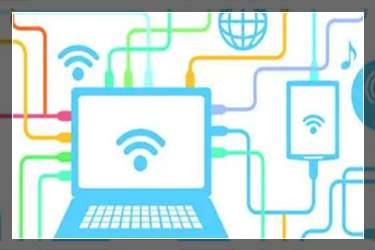Shopify是一款非常强大的电商平台,它不仅拥有丰富的模板库,还提供了装修工具,帮助用户创建自己的店铺。本文将介绍如何使用Shopify装修工具,通过一系列简单的步骤,为你的在线商店增加个性化的元素。
步骤一:进入装修工具
首先,在登录您的Shopify账户后,点击“在线商店”(Online Store)选项卡。然后,在左侧导航栏中,选择“主题”(Themes)选项,再点击右侧页面上的“自定义”(Customize)按钮。
这时,您就会跳转到装修工具的页面。您可以看到左侧为主题设置菜单,右侧为实时预览效果,通过这个装修工具,您可以自由地修改您网站的布局、颜色和内容等。
步骤二:更改背景图像
要给您的网站添加视觉吸引力和个性化,您可以更改背景图片。在主题设置中,您可以看到“背景”选项,选择“更改背景图像”,然后上传您喜欢的图片。选择完成后,点击“保存”按钮,即可生效。
步骤三:调整标志
标志是您商店的重要组成部分,它会在每个页面上显示。在Shopify中,您可以轻松地调整标志。在主题设置页面上,选择“标志”选项卡, 点击上传新的标志或者更改现有标识的尺寸或位置等,完成后,点击“保存”即可。
步骤四:编辑网站颜色和字体
颜色和字体是网站的核心元素,它们会影响网站的用户体验。要调整这些元素,您可以选择“颜色和字体”选项,然后进行常规的设置。您可以更改字符样式和大小,选择网站主色调,并选择其他设置,如按钮颜色等。修改后,记得点击“保存”按钮。
步骤五:增加页面元素和布局
Shopify提供了很多布局和页面元素,您可以根据需要进行调整。例如,在“首页节”下面,您可以添加滑动图像、特性区块和商品列表等元素。在“页脚”下方,您可以增加一些联系方式和社交媒体链接。这些都可以在主题设置中完成。
步骤六:制作主页幻灯片
幻灯片是一个强大的营销工具,它可以吸引客户的眼球,并强调您的产品。要制作幻灯片,您可以在主题设置中选择“首页节”,然后在其中增加至少一张幻灯片。
步骤七:定制产品页面
Shopify不仅提供了漂亮的产品页面模板,还可以自定义它们。在主题设置中,选择“产品页面”,然后您可以更改网格视图或列表视图的样式、添加产品元素和调整页面布局等。
步骤八:发布修改
当您完成网站装修后,可以点击页面右上角的“保存”按钮。Shopify会提示您是否要将变更发布到您的在线商店。如果您确认修改,那么Shopify会将新的网站数据部署到您的服务器,并将这些更改发布到生产环境中。
总结:
Shopify装修工具功能很强大,通过这个工具,您可以很容易地制作个性化和专业的在线商店。本文列出了一些简单的步骤,以帮助您开始自己的网站装修之旅。希望您会喜欢这个平台,并从中获得成功和利润。